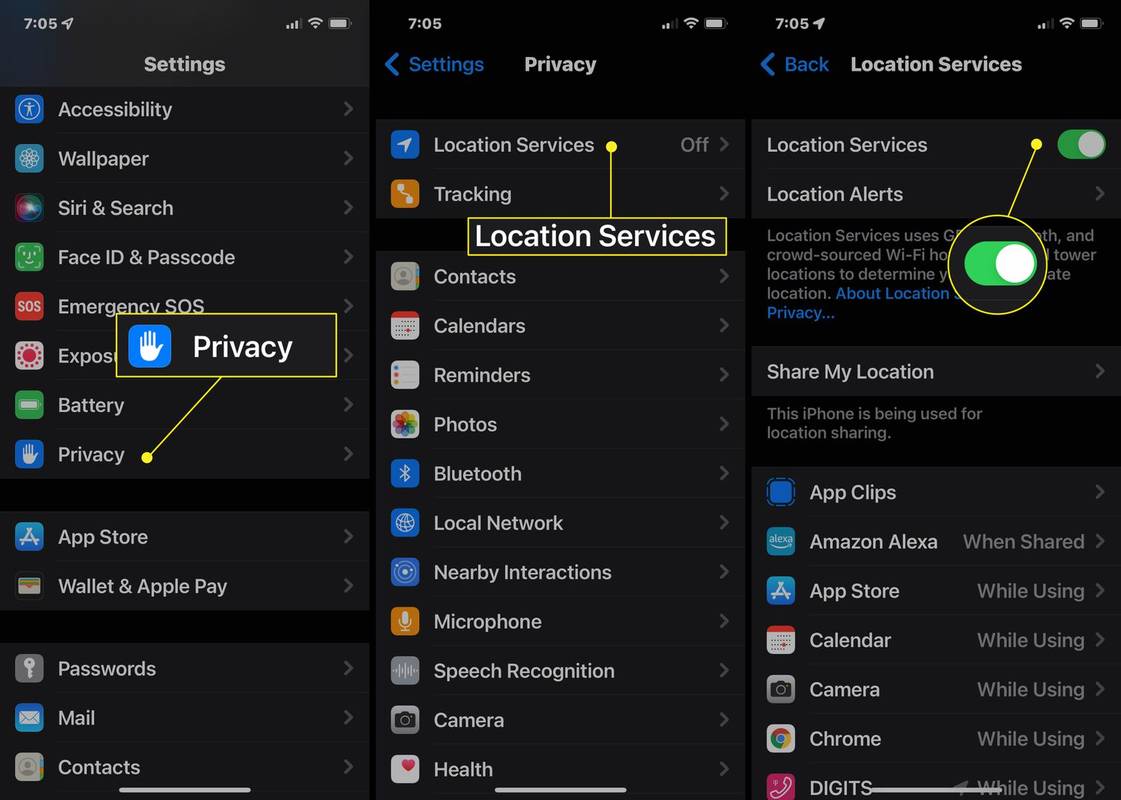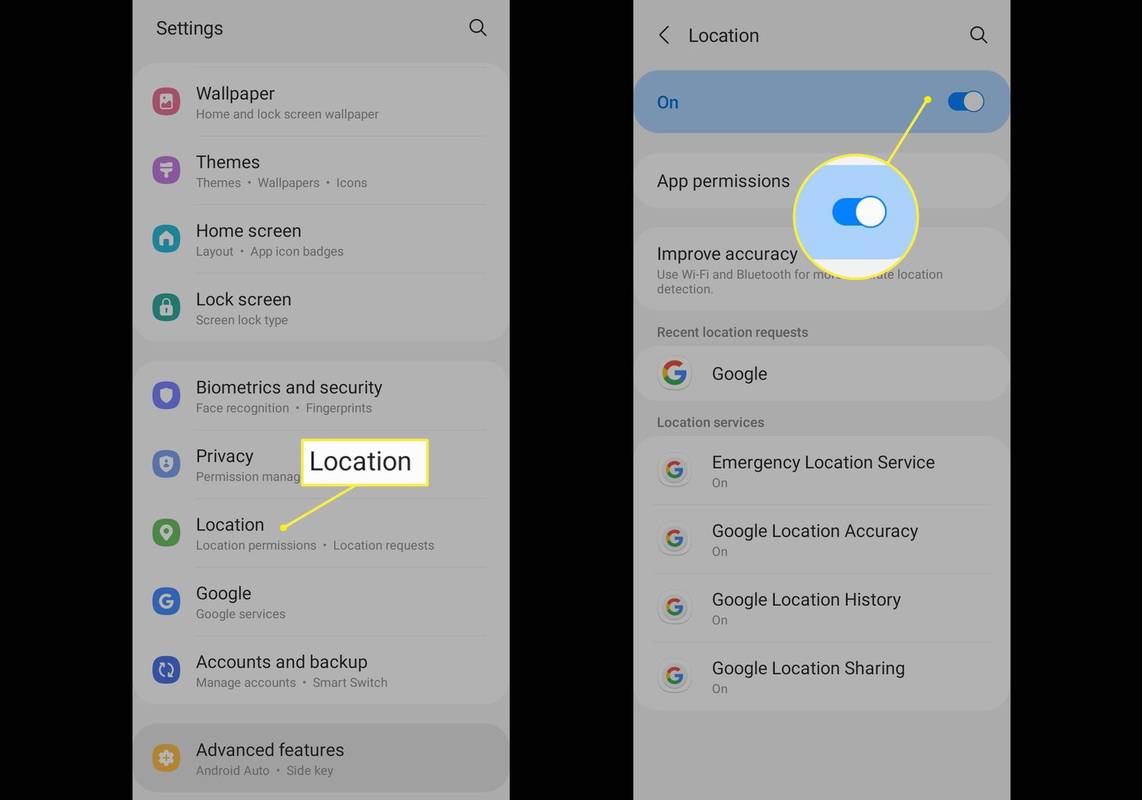สิ่งที่ต้องรู้
- ไอโฟน: ไปที่ การตั้งค่า > ความเป็นส่วนตัว > บริการระบุตำแหน่ง และเลื่อนสวิตช์ไปข้างๆ บริการระบุตำแหน่ง ถึง บน .
- แอนดรอยด์: แตะ การตั้งค่า > ที่ตั้ง และเลื่อนแถบเลื่อนไปที่ บน .
- แอพที่ใช้บริการระบุตำแหน่งอาจขออนุญาตในการเข้าถึงตำแหน่งของคุณในครั้งแรกที่คุณเปิดใช้งาน
ต่อไปนี้เป็นวิธีเปิดบริการระบุตำแหน่งบน iPhone (iOS 8 ขึ้นไป) และอุปกรณ์ Android (เวอร์ชันส่วนใหญ่) รวมถึงข้อมูลเกี่ยวกับแอพที่ขอใช้บริการระบุตำแหน่ง
ผู้ใช้ทั้งหมดเริ่มต้นโฟลเดอร์ windows 10
วิธีเปิดบริการระบุตำแหน่งบน iPhone
คุณจะพบว่า บริการระบุตำแหน่ง ใน iPhone ของคุณ การตั้งค่า : :
-
แตะ การตั้งค่า > ความเป็นส่วนตัว .
-
แตะ บริการระบุตำแหน่ง .
-
ย้าย บริการระบุตำแหน่ง เลื่อนไปที่ เปิด/เขียว . บริการระบุตำแหน่งเปิดอยู่ในขณะนี้ แอพที่ต้องการสามารถเริ่มเข้าถึงตำแหน่งของคุณได้ทันที
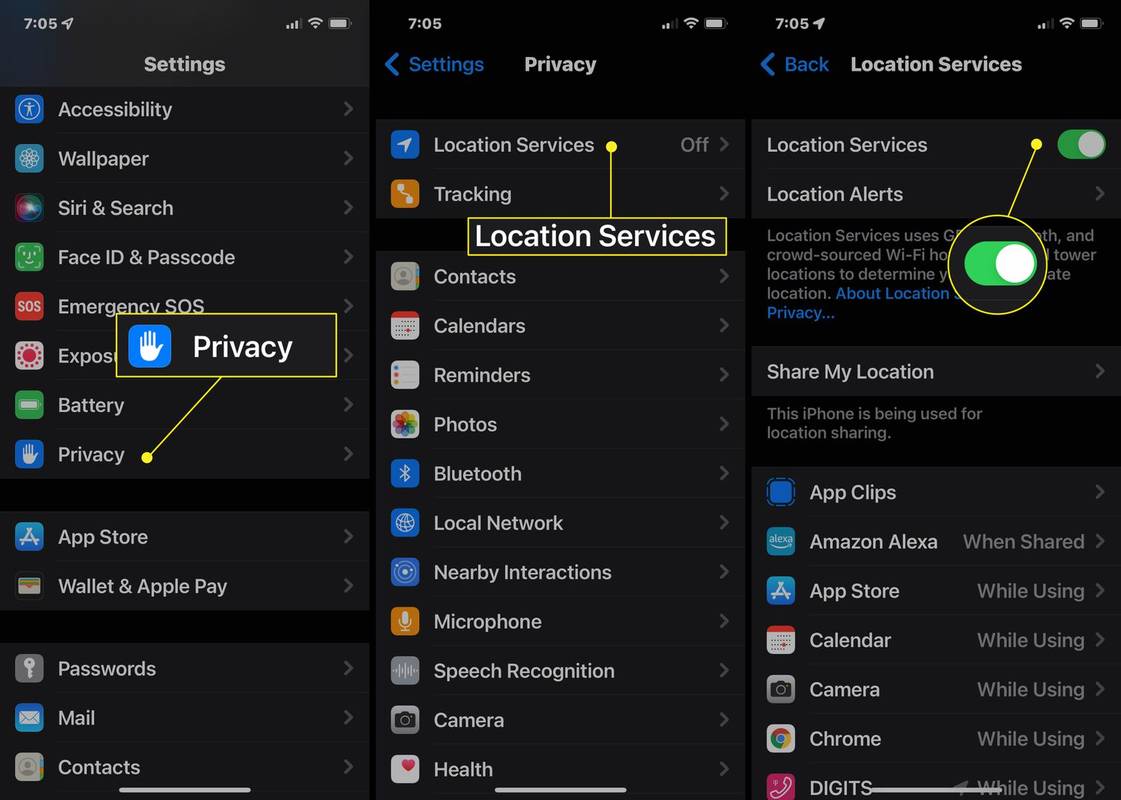
วิธีเปิดบริการระบุตำแหน่งบน Android
บริการระบุตำแหน่งเปิดอยู่ระหว่างการตั้งค่าอุปกรณ์ Android ของคุณ แต่คุณสามารถเปิดได้ในภายหลังโดยทำดังนี้
-
แตะ การตั้งค่า > ที่ตั้ง .
-
เลื่อนแถบเลื่อนไปที่ บน .
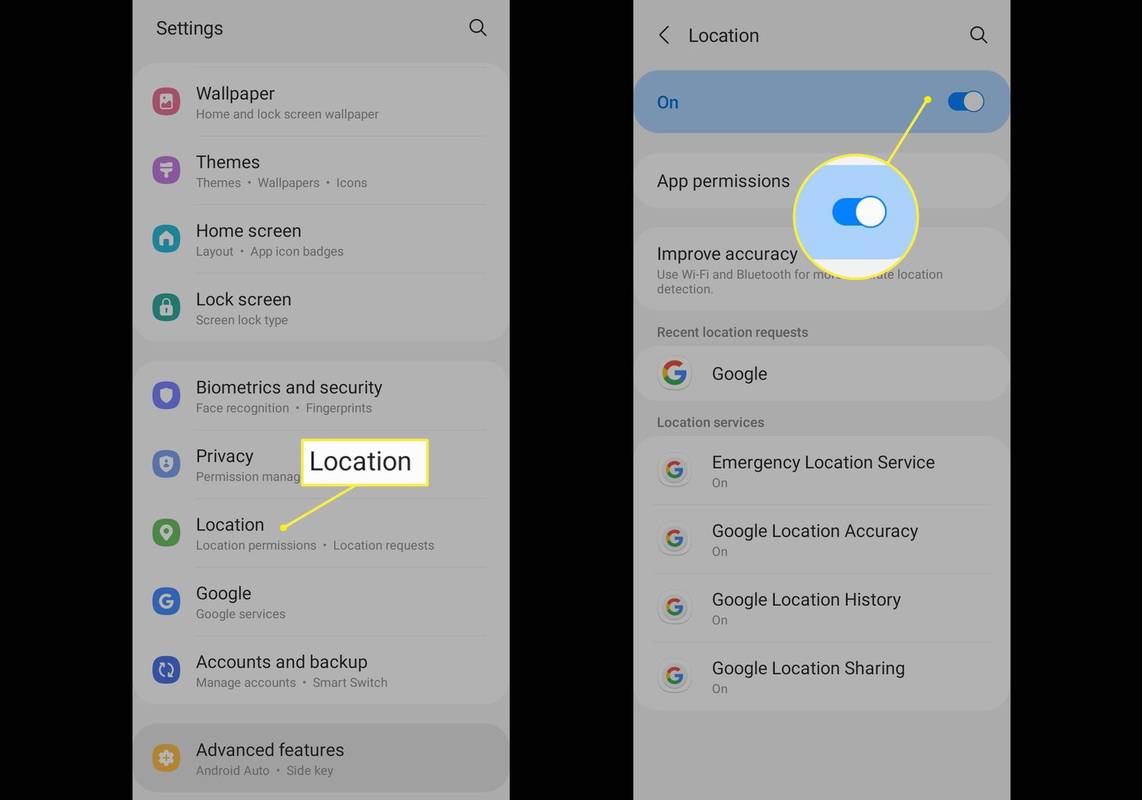
เกี่ยวกับบริการระบุตำแหน่ง
บริการระบุตำแหน่งเป็นชื่อของชุดคุณสมบัติที่กำหนดตำแหน่ง (หรือตำแหน่งของโทรศัพท์ของคุณเป็นอย่างน้อย) จากนั้นจึงจัดเตรียมเนื้อหาตามนั้น Google Maps , ค้นหา iPhone ของฉัน , Yelp และแอปอื่นๆ อีกมากมายใช้ตำแหน่งของโทรศัพท์เพื่อบอกคุณว่าจะขับรถไปที่ใด โทรศัพท์ที่สูญหายหรือถูกขโมยอยู่ที่ไหน หรือที่ที่คุณสามารถหาร้านอาหารได้ภายในรัศมี 150 กิโลเมตร
เป็น Kindle Fire แท็บเล็ต Android หรือไม่?
บริการระบุตำแหน่งทำงานโดยการแตะที่ฮาร์ดแวร์และข้อมูลของโทรศัพท์ของคุณบนอินเทอร์เน็ต หัวใจของบริการระบุตำแหน่งมักจะเป็น GPS ซึ่งโดยปกติจะมีความแม่นยำและพร้อมใช้งาน เพื่อรับข้อมูลที่ดีขึ้นเกี่ยวกับตำแหน่งของคุณ บริการหาตำแหน่งที่ตั้งยังใช้ข้อมูลจากเครือข่ายโทรศัพท์มือถือ เครือข่าย Wi-Fi ในบริเวณใกล้เคียง และอุปกรณ์บลูทูธเพื่อระบุตำแหน่งของคุณ
รวมข้อมูล GPS และเครือข่ายเข้ากับข้อมูลที่มาจากฝูงชนและเทคโนโลยีแผนที่ที่ครอบคลุมจาก Apple และ Google แล้วคุณจะมีวิธีที่มีประสิทธิภาพในการพิจารณาว่าคุณอยู่ถนนไหน ใกล้ร้านไหน และอื่นๆ อีกมากมาย สมาร์ทโฟนบางรุ่นเพิ่มเข็มทิศหรือไจโรสโคปเพื่อกำหนดทิศทางที่คุณกำลังเผชิญและวิธีเคลื่อนที่ของคุณ
จะทำอย่างไรเมื่อแอปขอเข้าถึงบริการระบุตำแหน่ง
แอพที่ใช้บริการหาตำแหน่งที่ตั้งอาจขออนุญาตในการเข้าถึงตำแหน่งของคุณในครั้งแรกที่คุณเปิดใช้งาน เมื่อเลือกตัวเลือกนี้ ให้ถามว่าแอปจะใช้ตำแหน่งของคุณเหมาะสมหรือไม่

บริษัท แอปเปิ้ล.
โทรศัพท์ของคุณอาจถามเป็นครั้งคราวว่าคุณต้องการอนุญาตให้แอปใช้ตำแหน่งของคุณต่อไปหรือไม่ เป็นคุณลักษณะความเป็นส่วนตัวเพื่อให้แน่ใจว่าคุณทราบว่าแอปข้อมูลใดบ้างที่กำลังเข้าถึง
ตัวเลือกความเป็นส่วนตัวของ Apple สำหรับฟีเจอร์นี้มีประสิทธิภาพมากกว่าของ Android หน้าต่างป๊อปอัปให้คุณเลือกอนุญาตให้แอปเข้าถึงตำแหน่งของคุณได้ตลอดเวลา เฉพาะเมื่อคุณใช้แอป หรือไม่อนุญาตเลย นอกจากนี้ยังแสดงตำแหน่งที่แอปติดตามคุณเพื่อให้เข้าใจได้ดีขึ้นว่าการติดตามหมายถึงอะไร
หากคุณตัดสินใจที่จะปิดหรือต้องการป้องกันไม่ให้บางแอปใช้ข้อมูลนั้น คุณสามารถปิดบริการระบุตำแหน่งบน iPhone หรือ Android ของคุณได้